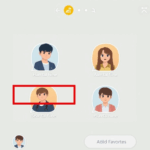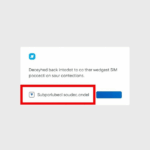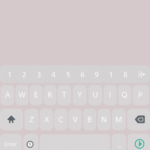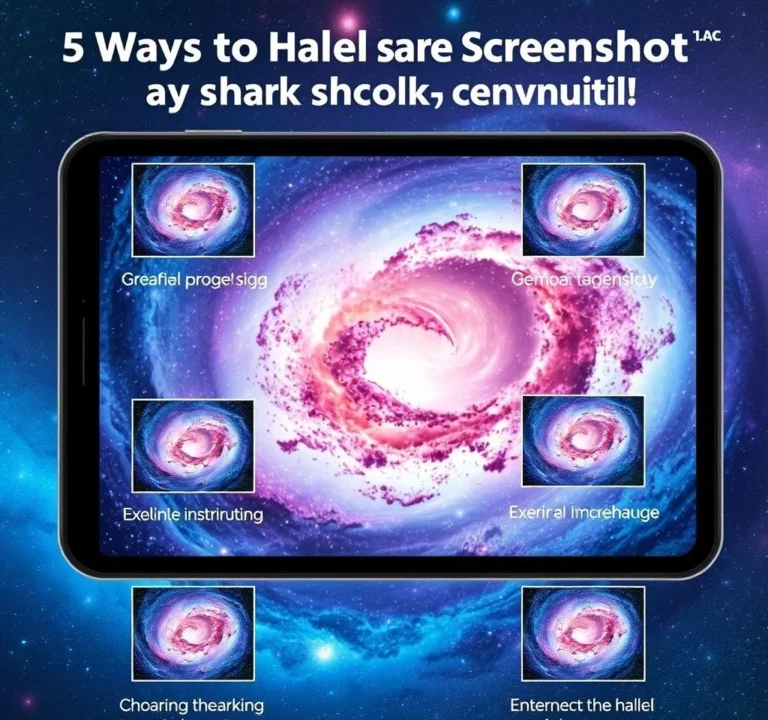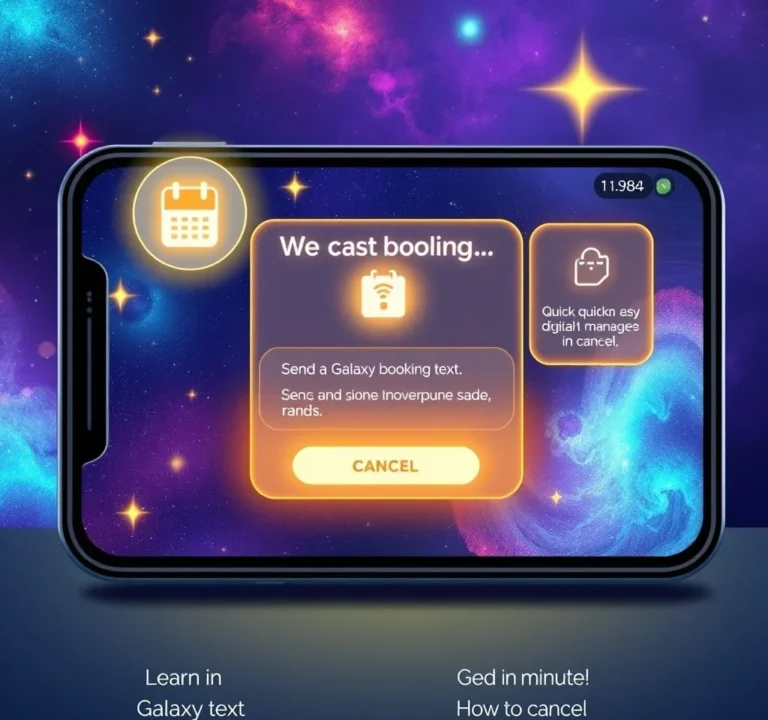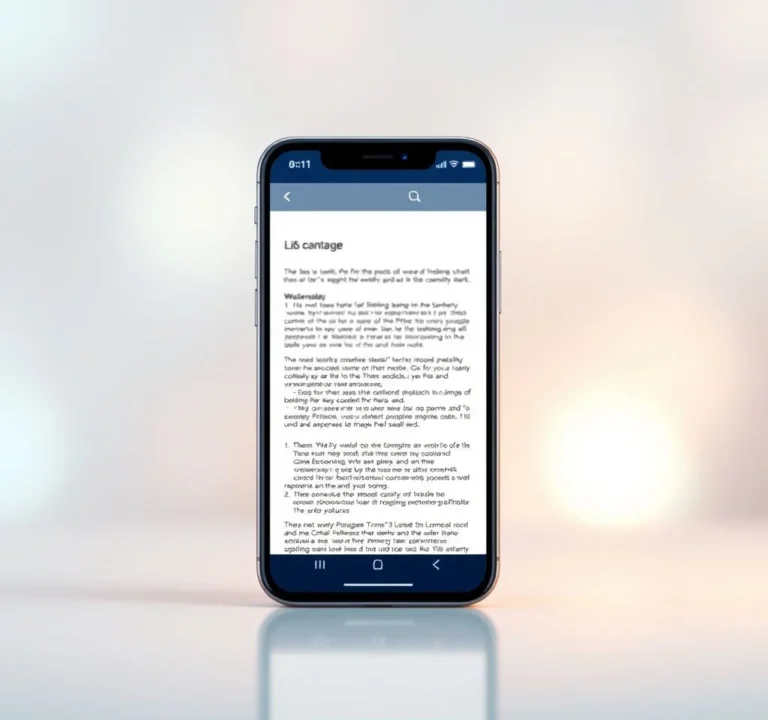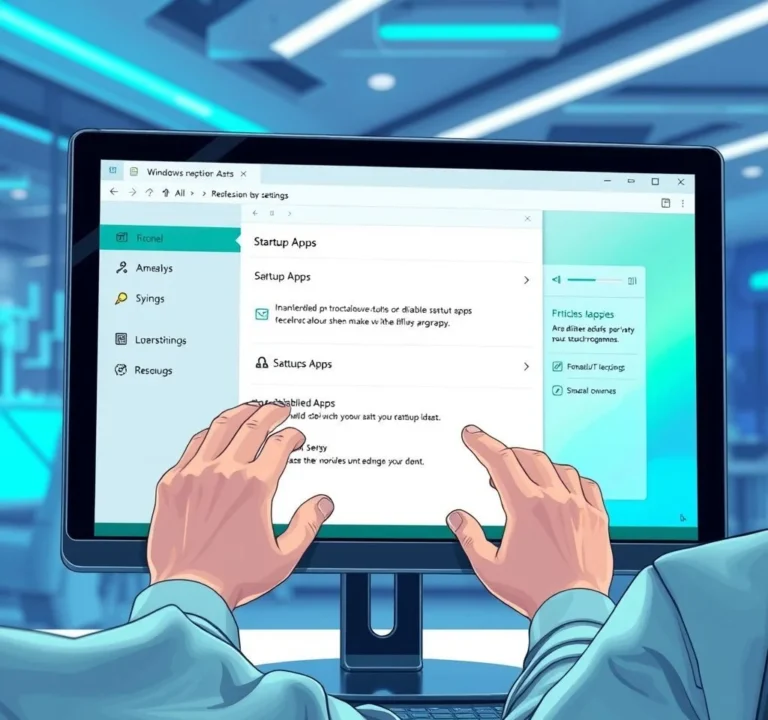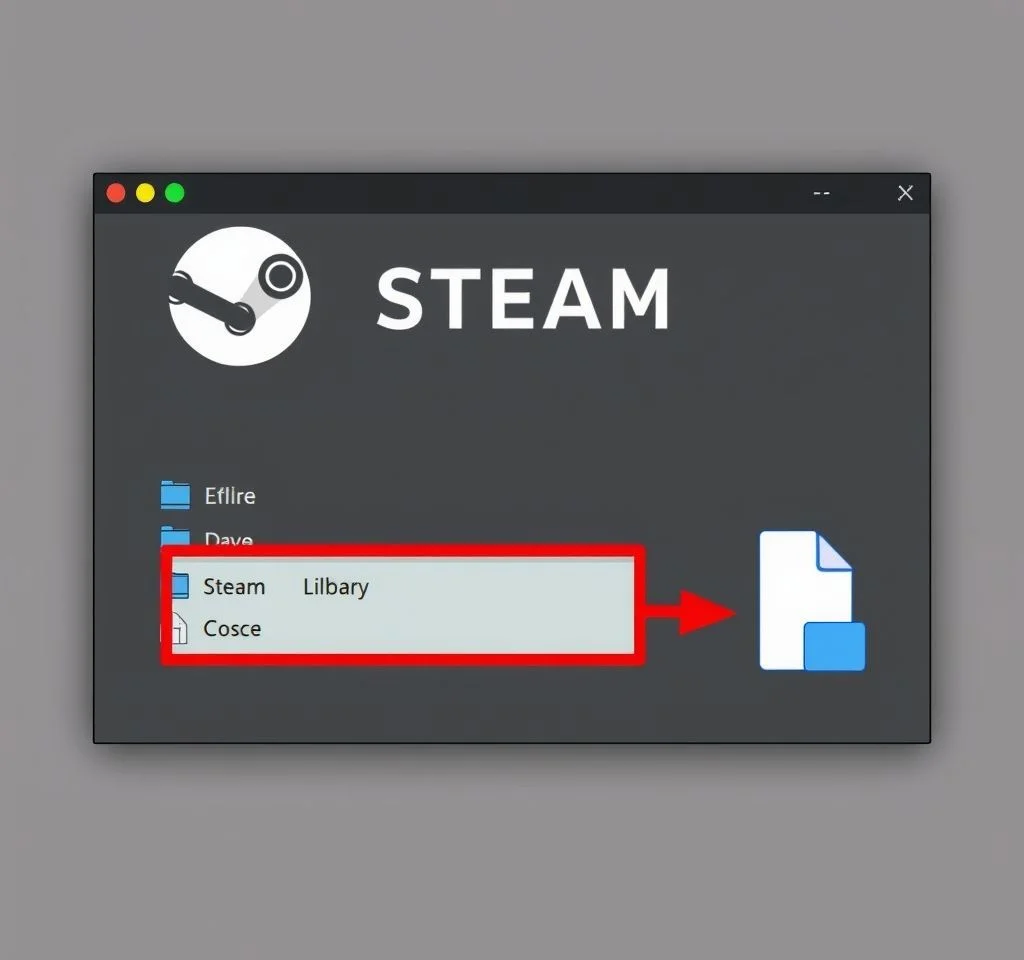
스팀 게임 설치 경로 라이브러리 다른 드라이브로
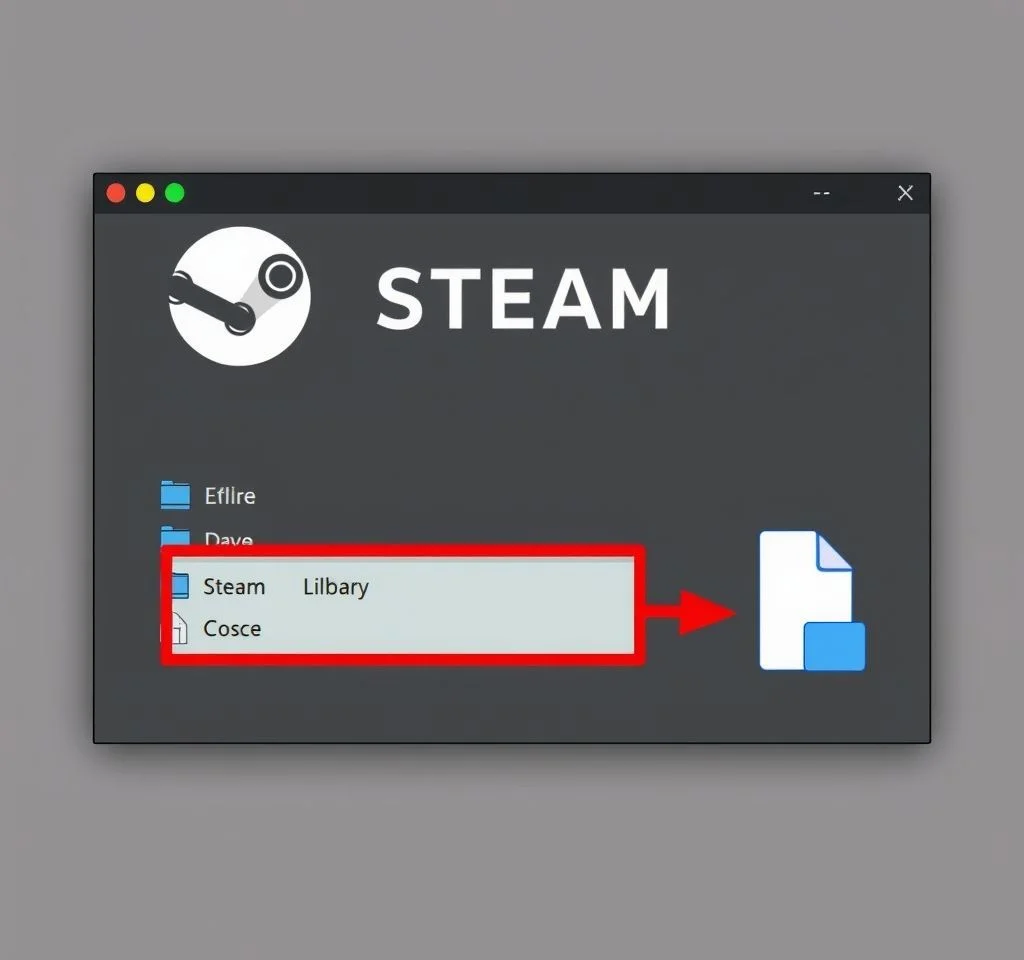
최근 AAA 게임의 평균 용량이 100GB를 넘어서면서, 게이머들은 효율적인 저장 공간 관리에 더욱 신경써야 하는 시대가 되었습니다. 특히 SSD는 빠른 성능을 제공하지만 여전히 HDD 대비 높은 가격으로 인해 용량 부족 문제가 자주 발생합니다. 이러한 환경에서 스팀 게임 설치 경로를 적절히 변경하여 관리하는 것은 필수적인 기술이 되었습니다. 본 가이드에서는 스팀 라이브러리 경로 변경부터 게임 이동까지의 모든 과정을 체계적으로 설명드리겠습니다.
스팀 기본 설치 경로의 문제점과 해결 필요성
스팀의 기본 설치 경로는 C:\Program Files (x86)\Steam\steamapps\common으로 설정되어 있습니다. 이는 시스템 드라이브에 모든 게임이 설치되어 운영체제 성능에 영향을 줄 수 있습니다. 특히 C 드라이브가 SSD로 구성된 경우, 제한된 용량으로 인해 여러 게임을 동시에 설치하기 어려워집니다. 또한 시스템 파일과 게임 파일이 같은 드라이브에 위치하면서 발생하는 성능 저하도 무시할 수 없는 문제입니다. 이러한 상황에서 게임 설치 경로를 별도의 저장 장치로 분산시키는 것은 성능 최적화와 용량 관리 측면에서 매우 중요한 전략이 됩니다. 스팀 공식 사이트에서도 이러한 저장소 관리 기능을 적극 권장하고 있습니다.
새로운 스팀 라이브러리 폴더 생성하기
스팀 클라이언트에서 설정 메뉴로 들어간 후 다운로드 탭을 선택합니다. 여기서 ‘STEAM 라이브러리 폴더’ 옵션을 클릭하면 저장공간 관리자가 열립니다. 이전 버전과 달리 현재는 각 드라이브별 사용량과 설치된 게임 목록을 한눈에 확인할 수 있도록 개선되었습니다.
- + 플러스 아이콘을 클릭하여 새로운 라이브러리 경로 추가
- 목적지 드라이브 선택 후 폴더 생성
- 각 드라이브당 하나의 라이브러리만 설정 가능
- 우측 메뉴(…) 에서 기본값으로 설정 옵션 활용
게임별 설치 경로 선택 방법
새로운 게임을 다운로드할 때 설치 위치를 직접 선택할 수 있습니다. 설치 과정에서 나타나는 ‘설치할 곳을 선택하세요’ 드롭다운 메뉴를 통해 원하는 라이브러리를 지정하면 됩니다. 이 기능을 활용하면 게임의 특성에 따라 적절한 저장 장치를 선택할 수 있습니다.
| 게임 유형 | 권장 저장소 | 이유 |
|---|---|---|
| 온라인 FPS 게임 | SSD | 빠른 로딩으로 경쟁력 확보 |
| 싱글 RPG 게임 | HDD | 용량 효율성과 비용 절약 |
| 자주 플레이하는 게임 | SSD | 접근성과 로딩 속도 최적화 |
| 보관용 게임 | 외부 HDD | 비용 효율적 장기 보관 |
이미 설치된 게임 이동하는 단계별 방법
기존에 설치된 게임을 다른 드라이브로 이동하는 과정은 매우 간단합니다. 이동하려는 게임을 우클릭하여 속성 메뉴에 진입한 후, 로컬 파일 탭에서 ‘설치 폴더 이동’ 옵션을 선택합니다. 이때 게임을 재다운로드할 필요 없이 파일 복사를 통해 이동이 이루어집니다.
이동 시간은 게임 용량과 저장 장치의 성능에 따라 달라집니다. SSD에서 SSD로 이동할 경우 비교적 빠르게 완료되지만, HDD 간 이동이나 외부 저장장치로의 이동은 상당한 시간이 소요될 수 있습니다. 스팀 고객지원에서는 이동 중 전원이 꺼지지 않도록 주의할 것을 권장하고 있습니다.
여러 게임 한번에 이동하는 효율적 관리법
저장공간 관리자에서는 여러 게임을 동시에 선택하여 일괄 이동할 수 있는 기능을 제공합니다. 이는 대량의 게임을 정리할 때 매우 유용한 기능으로, 체크박스를 통해 원하는 게임들을 선택한 후 한 번에 이동시킬 수 있습니다.
이 기능을 활용할 때는 목적지 드라이브의 여유 공간을 미리 확인해야 합니다. 또한 이동 과정에서 시스템 리소스를 많이 사용하므로, 다른 작업을 병행하지 않는 것이 좋습니다. 스팀 커뮤니티의 사용자들은 야간 시간대에 대용량 게임 이동을 수행할 것을 추천하고 있습니다.
외부 저장장치 활용한 게임 백업 전략
외부 HDD나 USB 드라이브를 활용하면 게임을 백업 형태로 보관할 수 있습니다. 이는 인터넷 연결이 불안정한 환경이나 데이터 사용량을 절약해야 하는 상황에서 매우 유용합니다. 외부 저장장치에 스팀 라이브러리를 생성하여 자주 플레이하지 않는 게임들을 보관하는 방식으로 활용할 수 있습니다.
단, 외부 저장장치의 경우 연결 상태에 따라 게임 실행이 불가능할 수 있으므로, 항상 연결 상태를 확인해야 합니다. 또한 USB 2.0 같은 저속 인터페이스는 게임 로딩 시간이 크게 늘어날 수 있으므로 USB 3.0 이상을 권장합니다.
성능 최적화를 위한 저장소 선택 가이드
게임의 장르와 플레이 패턴에 따라 최적의 저장소를 선택하는 것이 중요합니다. 온라인 게임이나 로딩이 빈번한 게임은 SSD에, 스토리 중심의 싱글플레이 게임은 HDD에 설치하는 것이 효율적입니다. 특히 멀티플레이어 게임의 경우 빠른 맵 로딩이 게임 플레이에 직접적인 영향을 미치므로 SSD 설치를 강력히 권장합니다.
메모리 캐싱 기능이 있는 게임의 경우 첫 실행 후에는 HDD에서도 충분한 성능을 보여줄 수 있습니다. PC게이머의 테스트 결과에 따르면, 캐싱이 적용된 후에는 SSD와 HDD 간의 성능 차이가 크게 줄어드는 것으로 나타났습니다. 따라서 게임의 특성을 파악하여 적절한 저장소를 선택하는 것이 비용 효율적인 관리 방법입니다.